Reklaam
 Üks asi, millega mul on alati keeruline olnud tegeleda, on lauaarvuti kinnisvara. Neile, kes mäletavad Windows 3.1, harrasin ma nii palju aknaid, et ma saaksin neid, nii et ma saaksin ekraanile võimalikult palju rakendusi. Windows 95 ja uuemate versioonide korral kadus kogu kontseptsioon võimalikult palju ekraanile toppimist.
Üks asi, millega mul on alati keeruline olnud tegeleda, on lauaarvuti kinnisvara. Neile, kes mäletavad Windows 3.1, harrasin ma nii palju aknaid, et ma saaksin neid, nii et ma saaksin ekraanile võimalikult palju rakendusi. Windows 95 ja uuemate versioonide korral kadus kogu kontseptsioon võimalikult palju ekraanile toppimist.
Kuigi on tore, et saate ALT abil liikuda läbi nii palju avatud rakendusi, kui soovite, oleks see siiski nii tore, kui töölaua piirkonnad on ette nähtud konkreetseteks kuvaülesanneteks - näiteks kell, ilm, post ja nii edasi peal.
Noh, seal on Windows SysInternalsi tööriist nimega Lauaarvutid, mis võimaldab teil luua kolm täiendavat “virtuaalset töölauda”, kus saate oma rakendusi nii palju kui soovite jaotada. Te ei pea enam ühte rakendust üksteise peale ühte ekraani panema - töölaudade abil saate oma neli töölauda lihtsalt läbi voolata, nagu oleks teil neli arvutit korraga töötav.
Sysinternali lauaarvutite seadistamine
Kui olete rakenduse alla laadinud ja seadistanud, palub see teil kõigepealt konfigureerida kiirklahvide järjestus, mida kasutate nelja lauaarvuti vahel vahetamiseks. Mulle isiklikult meeldib Alt ja numbrite kasutamine, kuna see on sama tunne nagu alt-tab kasutamisel, välja arvatud selle asemel, et vahetada rakendusi, mida liigutate tervetel töölaudadel. Selles aknas näidatud kombinatsiooni abil saate valida mis tahes klahvijada.
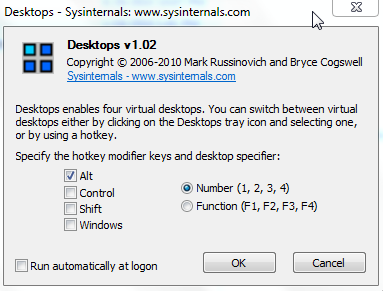
See on peaaegu kõik - teil on nüüd neli virtuaalset töölauda! Lihtsalt selleks, et näidata teile, kui tõhus selline seadistus võib olla, näitan teile, kuidas ma panin oma neli töölauda üles, nii et näete, kui produktiivsem see rakendus võib olla.
Nagu peaaegu kõige puhul, mis lisab nii palju funktsionaalsust, on siin ka mõned hoiatused. Üks on see, et mõnedele rakendustele ei meeldi mitme lauaarvuti töötamine. Windows 7 vidinad on üks neist, nagu ka mitmed tegumiribarakendused.
Parim viis sellest hoidumiseks on kasutada ühiseid rakendusi igal töölaual. Näiteks olen oma esimesele töölauale loonud terve töölaua, mis on täis uudiseid, ilmateateid ja Windows 7 informatiivseid vidinaid. Alati, kui soovin puhkust tööst, libisen lihtsalt lauaarvuti 1 juurde, istun maha ja skannin kõiki keritavaid pealkirju. Kui keegi tunneb teie huvi, klõpsake linki ja avaneb brauser koos kogu uudisega.
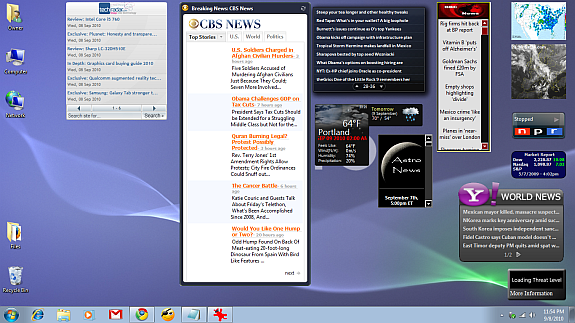
Töölaual nr 2 soovisin, et avaneks erinevate rakenduste kombinatsioon, mis kõik on seotud minu erinevate suhtlusportaalidega, nagu Facebook, Twitter, e-post ja loomulikult minu sõprade ajaveebikanalid. Kõigi nende rakenduste kiireks avamiseks vajasin tõhusat käivitajat, mis saaks käivitada korraga rakenduste rühma.
Shankar oli varem kaetud Lahe Kuidas olla käivitatava programmi käivitajaga produktiivsem Loe rohkem ja Jimmy kattis Täitur Teostaja: teie Windowsi personaalarvuti Power Programmi käivitaja Loe rohkem , kuid selleks, et tõesti käivitada terve grupp rakendusi, pidin minema väikese tundmatu kanderaketiga, mida nimetatakse Varude käivitamine. See rakendus töötab tegumiribal ja võimaldab teil luua rakenduste paketi, mille saate korraga käivitada.
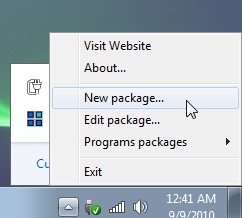
Teil on vaja ainult nimetada uus pakett ja seejärel lisada „profiilid”, mis on põhimõtteliselt iga rakenduse käivitusjuhised. Olen siin konfigureerinud Facebooki töölaua, Seesmic (Twitter), RSS Bandit Kuidas RSS Bandit saab teile kõike, mida veebis vajate Loe rohkem ja veel mõned rakendused, mis kõik korraga käivituvad.
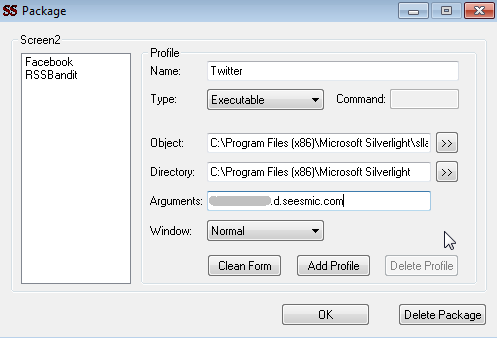
Lõpuks, pärast selle paketi salvestamist kui “screen2”, pean tegema vaid klõpsama tegumisahtli ikoonil, klõpsama “Screen2” ja kõik rakendused, mida tahan ekraanil Screen2, käivituvad.
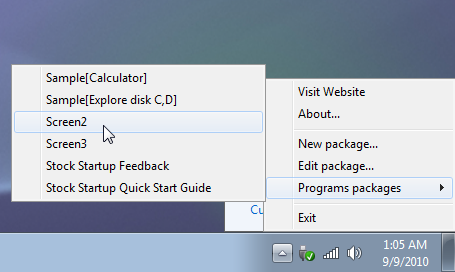
Siin on minu teine töölaud, mis on konfigureeritud kuvama kogu minu suhtlust - e-post, RSS-kanalid, Twitter, Facebook, kõik. Kui soovin suhelda või suhelda, siis nüüd lihtsalt lähen töölauale 2 ja see on kõik olemas.

Järgmisena lisasin oma töölaua nr 3 mitme ajaveebi administraatori aladele otseteed. Sellest töölaualt on nüüd saanud minu ajaveebi tööjaam. Töölaua esmakordsel avamisel klõpsan lihtsalt neil kolmel otseteel ja olen valmis blogima hakkama. Blogi värskenduste vahel saan minna üle töölauale 1, et vaadata värskeimaid uudiseid, või töölauale 2, et kontrollida e-kirju ja Facebooki värskendusi.
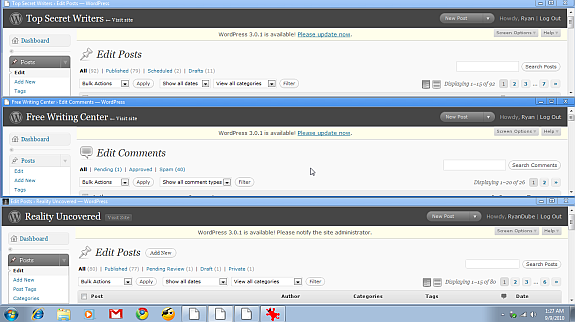
Lõpuks salvestasin töölaua nr 4 ainult veebibrauserite jaoks. Tore asi, kui teil on ülesanded, millele peate keskenduma või millele peate keskenduma peale lauaarvutite kus teie suhtlus toimub, on see, et teid ei sega uued sissetulevad e-kirjad ega värskendused hoiatused. Võite sellel töölaual viibida ja teiste juurde tagasi lülituda ainult siis, kui teil on aega.
Tõesti hakkab tunduma, et teil on neli arvutit ees ja saate oma kontoritooli igal hetkel ümber pöörata ükskõik millisele arvutile, mida vajate. Mulle meeldib see mootoriga töövaht väga ja kavatsen selle tulevikus veelgi paremaks kasutamiseks kasutada.
Kas olete kunagi kasutanud ühes arvutis mitut töölauda? Millist seadistust eelistate? Jagage oma ideid allpool olevas kommentaaride jaotises.
Ryanil on bakalaureuse kraad elektrotehnika alal. Ta on töötanud 13 aastat automatiseerimise alal, 5 aastat IT alal ja on nüüd rakenduste insener. MakeUseOfi endine tegevtoimetaja, ta on rääkinud andmete visualiseerimise riiklikel konverentsidel ja teda on kajastatud üleriigilises televisioonis ja raadios.


